- May -akda Lauren Nevill [email protected].
- Public 2024-01-18 21:54.
- Huling binago 2025-01-23 15:25.
Nangyayari ito minsan - pagbubukas ng isang file na naglalaman ng isang spreadsheet ng Excel, bigla naming nalaman na ang karaniwang alpabetikong pagnunumero ng mga haligi dito ay pinalitan ng isang bilang isa o kabaligtaran. Nangangahulugan ito na ang tagalikha ng talahanayan ay gumamit ng isang istilo ng pag-link na naiiba mula sa isang itinakda sa aming halimbawa ng table editor. Hindi mahirap baguhin ito.
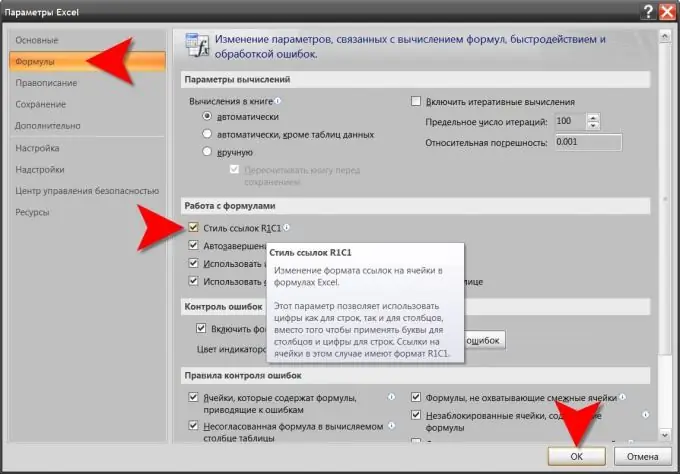
Kailangan iyon
Editor ng spreadsheet ng Excel
Panuto
Hakbang 1
Buksan sa isang spreadsheet editor ang file na naglalaman ng talahanayan na ang istilo ng pag-link na nais mong baguhin at i-click ang malaking bilog na pindutan sa kaliwang sulok sa itaas ng window ng editor. Tinawag ito ng Microsoft na "Button ng Opisina".
Hakbang 2
I-click ang pindutang parihaba na may label na "Mga Pagpipilian sa Excel" na matatagpuan sa kanang sulok sa ibaba ng pangunahing menu, sa tabi ng pindutang "Exit Excel". Maaari mong pindutin ang "M" key sa keyboard sa halip na mag-click. Sa anumang kaso, bilang isang resulta, magbubukas ang isang window na nagbibigay ng access sa mga setting ng spreadsheet editor.
Hakbang 3
I-click ang tab na mga setting para sa pagkalkula ng formula, pagganap, at paghawak ng error. Upang magawa ito, piliin ang linya na "Mga Formula" sa listahan na matatagpuan sa kaliwang pane ng window ng mga setting.
Hakbang 4
Hanapin ang seksyon na "Nagtatrabaho sa mga pormula" - matatagpuan ito sa tab na ito sa ilalim ng seksyon na "Mga pagpipilian sa pagkalkula". Naglalaman ang seksyong ito ng checkbox, na dapat na naka-check (o hindi naka-check) upang baguhin ang istilo ng mga link na ginamit sa kasalukuyang bukas na dokumento. Sa kanan ng checkbox ay ang inskripsiyong "R1C1 na istilo ng link". Maaari mong baguhin ang halaga ng setting na ito sa pamamagitan ng pag-click dito gamit ang mouse cursor o sa pamamagitan ng pagpindot sa alt="Imahe" na kumbinasyon ng key kasama ang unit key sa keyboard.
Hakbang 5
I-click ang pindutang "OK" sa kanang ibabang sulok upang maisagawa ang pagbabago sa istilo ng link sa mga setting ng dokumento.
Hakbang 6
I-save ang dokumento sa binago na system ng pagnunumero ng haligi. Matapos mong gumawa ng mga pagbabago sa mga setting, awtomatikong binago ng editor ang mga pagtatalaga ng mga link na ginamit sa mga formula ng lahat ng mga cell sa dokumentong ito. Gayunpaman, kung hindi mo mai-save ang dokumento sa form na ito, kung gayon sa susunod na mai-load mo ito, muling makikita ang mga link sa mga formula at heading ng haligi sa kanilang orihinal na istilo.
Hakbang 7
Ang isang naunang bersyon ng editor ng spreadsheet ay walang isang pindutan ng Opisina, at upang ma-access ang naaangkop na setting para sa pagbabago ng istilo ng pag-link sa Excel 2003, dapat mong gamitin ang seksyon ng Mga Pagpipilian sa menu nito. Ang parehong checkbox na may label na "R1C1 Link Style" ay matatagpuan sa tab na "Pangkalahatan".






